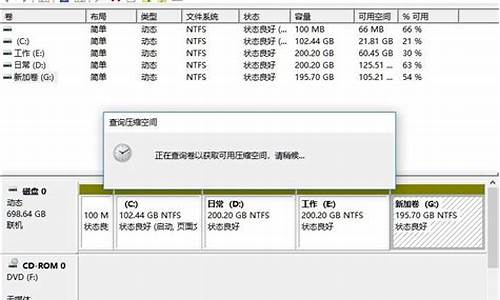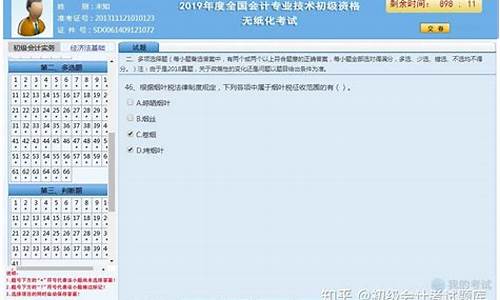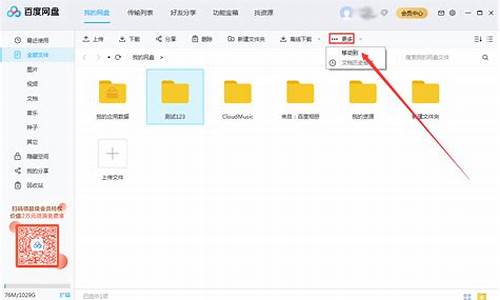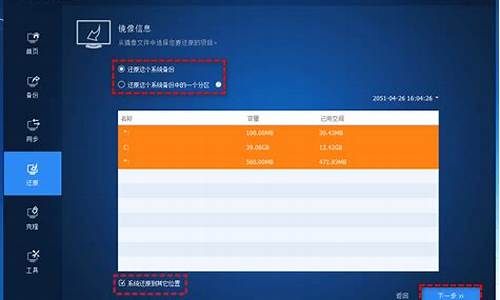电脑系统还原鼠标用不了-系统还原后鼠标没反应了
1.为什么电脑还原后鼠标键盘用不了
2.电脑重装系统win10键盘鼠标不能用解决方法
为什么电脑还原后鼠标键盘用不了
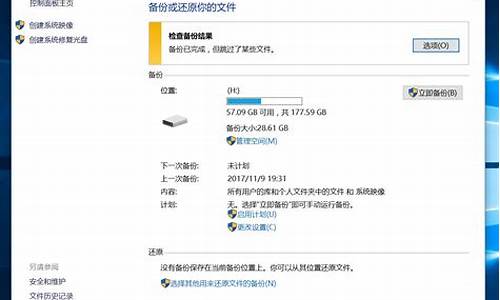
1.鼠标本身(产品质量问题)
换台电脑试下鼠标能动不!
2.接口,接触不好或已坏,我电脑的一个口就插鼠标没反应
3.电脑的供电或其他问题,让鼠标失去有正常工作的环境,设备供电不足跟系统设置有关,可以采用下面解决方法:
电脑开机再次启动进入系统后,可能因为高级电源管理功能造成USB设备无法正常供电,请用鼠标右击“我的电脑”,然后点击“属性”,进入“硬件”页面的“设备管理器”。在设备管理器中找到:通用串行总线----展开后会看到“USB
Root
Hub”选项。双击打开,然后在“电源管理”选项里把“允许计算机关闭此设备以节省电源”选项前的钩去掉。(这项实际就是即插即用设备的电源管理,当然包括USB的电源管理了,去掉“选项前面的勾”意思是不关闭此设备的电源。),到此,故障已基本解决!
4.硬件上中断冲突
5.就是上面也说过的鼠标工作的表面介质,像玻璃镜子这类反光太强的不行,现象是会不动或乱跳,因为是鼠标底下是红光,所以红的表面当然就效果不好了,表面散射太多也不行(其实普通电脑桌没问题)
6.系统感应连接有问题(常见解决方法:开机时按F8然后选择“最后一次正确配置”进入系统!)建议最好是查杀下病毒,看电脑是否感染病毒!
电脑重装系统win10键盘鼠标不能用解决方法
鼠标键盘一直都是电脑不可或缺的硬件就如同手和脚,而在重新安装了系统之后不少用户的鼠标键盘都出现了失灵的情况,为此今天就给你们带来了电脑重装系统win10键盘鼠标不能用解决方法,快来看看怎么解决吧。
电脑重装系统win10键盘鼠标不能用怎么办:
方法一:
1、可能是你的驱动还没运行,重启电脑后稍等一会驱动的加载,然后再次使用键盘鼠标看看能够操作。
2、检测鼠标键盘是否损坏,建议更换插口尝试,重新插入鼠标和键盘即可。
3、重启电脑,使用“带网络连接的安全模式”进行启动。
安全模式下都不能用的话就说明鼠标键盘可能损坏了,建议更换一个。
4、还有就是主机上面的插口有问题,建议使用主机背后的插口一个个的尝试。
方法二:
要是换了还是不行就是你的系统安装出现了问题,建议更换一个好的系统来进行安装。
win10正版原装系统下载
非常得力的正版原作系统,能够以最快的速度帮你完成安装,非常的给力还有超多的优点。
一键就能够让你完成全部的安装,几分钟就可搞定,帮你加入了必备的鼠标键盘驱动非常的稳定。
win10快速装系统下载
特别快速的系统装机工具软件,能够以最快的速度帮你搞定系统的安装没有任何的复杂操作特殊要求。
一键就能够完成全部的安装,特别的给力没有任何的难点而且稳定性兼容性都非常的给力实用。
声明:本站所有文章资源内容,如无特殊说明或标注,均为采集网络资源。如若本站内容侵犯了原著者的合法权益,可联系本站删除。